网站搭建与数据库配置.
如何在局域网中搭建数据库服务器
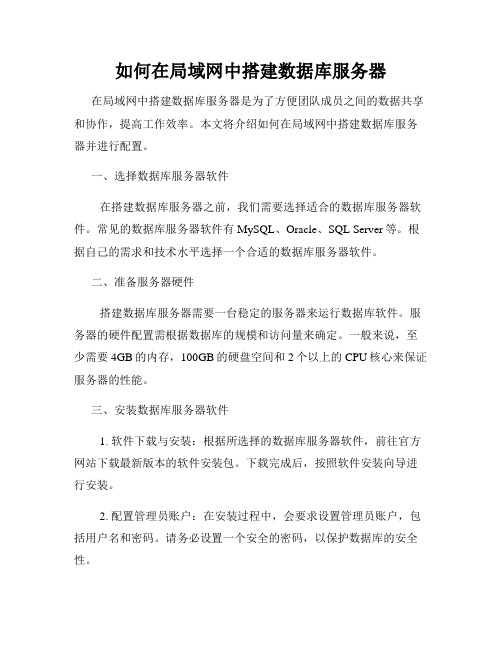
如何在局域网中搭建数据库服务器在局域网中搭建数据库服务器是为了方便团队成员之间的数据共享和协作,提高工作效率。
本文将介绍如何在局域网中搭建数据库服务器并进行配置。
一、选择数据库服务器软件在搭建数据库服务器之前,我们需要选择适合的数据库服务器软件。
常见的数据库服务器软件有MySQL、Oracle、SQL Server等。
根据自己的需求和技术水平选择一个合适的数据库服务器软件。
二、准备服务器硬件搭建数据库服务器需要一台稳定的服务器来运行数据库软件。
服务器的硬件配置需根据数据库的规模和访问量来确定。
一般来说,至少需要4GB的内存,100GB的硬盘空间和2个以上的CPU核心来保证服务器的性能。
三、安装数据库服务器软件1. 软件下载与安装:根据所选择的数据库服务器软件,前往官方网站下载最新版本的软件安装包。
下载完成后,按照软件安装向导进行安装。
2. 配置管理员账户:在安装过程中,会要求设置管理员账户,包括用户名和密码。
请务必设置一个安全的密码,以保护数据库的安全性。
3. 端口配置:数据库服务器通过端口来监听用户请求和与客户端进行通信。
默认情况下,MySQL使用3306端口,Oracle使用1521端口,SQL Server使用1433端口。
如果需要修改默认端口号,请在安装过程中进行相应配置。
四、配置数据库服务器1. 数据库创建:在数据库服务器上创建一个新的数据库,并设置相关的配置参数。
参数包括字符集、排序规则等。
根据业务需求选择合适的选项。
2. 用户权限管理:设置数据库用户及其权限,限制用户访问数据库的权限范围,保证数据的安全性。
通常会设置管理员账户和普通用户账户进行权限管理。
3. 数据库连接配置:配置数据库服务器的连接信息,包括主机名、端口号、数据库名、用户名和密码等。
根据实际情况修改配置文件或使用可视化工具进行配置。
五、测试数据库服务器连接完成数据库服务器的配置后,需要测试服务器的连接是否正常。
可以使用命令行工具或可视化工具连接数据库服务器,并执行一些简单的SQL语句进行测试。
如何在电脑上搭建数据库服务器独立IP

如何在电脑上搭建数据库服务器独立IP在当今信息化时代,数据库服务器扮演着至关重要的角色。
在许多情况下,构建一个拥有独立IP的数据库服务器是必要的。
本文将介绍如何在电脑上搭建一个具有独立IP的数据库服务器。
第一步: 准备工作在开始之前,我们需要准备一些必要的工作。
首先,确保你的电脑满足一些基本的要求,包括稳定的网络连接和足够的处理能力。
其次,确定你需要使用的数据库管理系统,比如MySQL、Oracle或者SQL Server等。
最后,确保你已经具备一定的计算机网络知识和操作经验。
第二步: 安装数据库管理系统在搭建数据库服务器之前,我们首先需要在电脑上安装所需的数据库管理系统。
根据你的需求和操作系统的不同,选择对应的安装程序,并按照提示进行安装。
确保选择自定义安装选项,以便选择需要的组件和功能。
第三步: 配置数据库服务器安装完成后,我们需要配置数据库服务器以使其具有独立的IP地址。
打开数据库管理系统,进入配置界面。
根据系统的不同,配置方式可能会有所差异。
一般来说,你需要指定服务器的监听地址为本地IP地址,同时设置一个固定的外部IP地址作为服务器的公网地址。
另外,确保打开数据库的网络访问功能,以便外部设备可以通过IP地址与数据库服务器进行通信。
第四步: 防火墙配置为了确保数据库服务器的安全性,我们需要配置防火墙来限制对数据库的访问。
打开操作系统的防火墙设置,添加规则以允许外部设备与数据库服务器进行通信。
同时,为了防止恶意攻击和未授权访问,建议只允许特定IP地址或IP地址范围访问数据库。
第五步: 测试连接在完成以上配置后,我们可以进行一次连接测试,确保数据库服务器能够正常运行。
在另一台电脑上打开数据库客户端软件,输入配置的外部IP地址和数据库的端口号,尝试连接到数据库服务器。
如果连接成功并且可以正常操作数据库,说明你已经成功搭建了一个具有独立IP的数据库服务器。
总结通过以上步骤,我们可以在电脑上搭建一个具有独立IP的数据库服务器。
如何在局域网中搭建网站
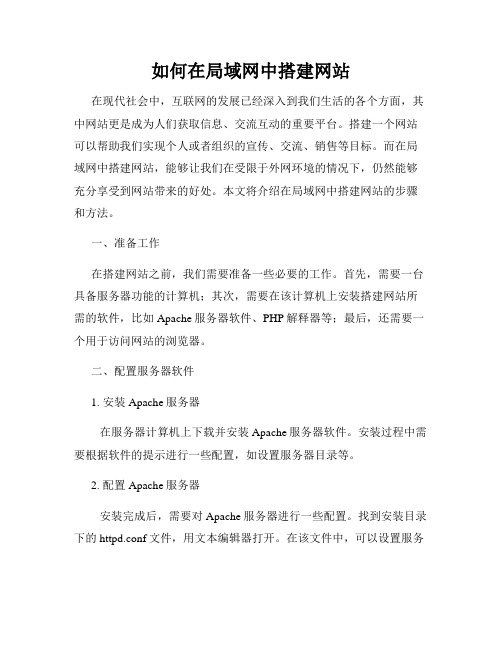
如何在局域网中搭建网站在现代社会中,互联网的发展已经深入到我们生活的各个方面,其中网站更是成为人们获取信息、交流互动的重要平台。
搭建一个网站可以帮助我们实现个人或者组织的宣传、交流、销售等目标。
而在局域网中搭建网站,能够让我们在受限于外网环境的情况下,仍然能够充分享受到网站带来的好处。
本文将介绍在局域网中搭建网站的步骤和方法。
一、准备工作在搭建网站之前,我们需要准备一些必要的工作。
首先,需要一台具备服务器功能的计算机;其次,需要在该计算机上安装搭建网站所需的软件,比如Apache服务器软件、PHP解释器等;最后,还需要一个用于访问网站的浏览器。
二、配置服务器软件1. 安装Apache服务器在服务器计算机上下载并安装Apache服务器软件。
安装过程中需要根据软件的提示进行一些配置,如设置服务器目录等。
2. 配置Apache服务器安装完成后,需要对Apache服务器进行一些配置。
找到安装目录下的httpd.conf文件,用文本编辑器打开。
在该文件中,可以设置服务器的一些参数,如端口号、网站的根目录等。
根据需求进行相应的配置。
3. 启动Apache服务器配置完成后,启动Apache服务器。
在命令行中输入启动命令或者通过图形界面启动,确保服务器正常运行。
三、编写网站内容1. 编写网页文件在服务器的根目录下,创建一个新的文件夹,用于存放网站的相关文件。
在该文件夹中,编写网站所需的HTML、CSS、JavaScript等文件,以实现网站的外观和功能。
2. 配置网页文件路径打开Apache服务器的配置文件httpd.conf,找到DocumentRoot参数,设置为网站文件所在的文件夹路径。
这样,当访问服务器时,Apache会自动查找该路径下的文件作为网站的默认页面。
四、测试与访问1. 测试网站在服务器上打开浏览器,输入"localhost"或者服务器的IP地址,即可访问自己搭建的网站。
检查网站的各个功能是否正常。
项目部署实施方案
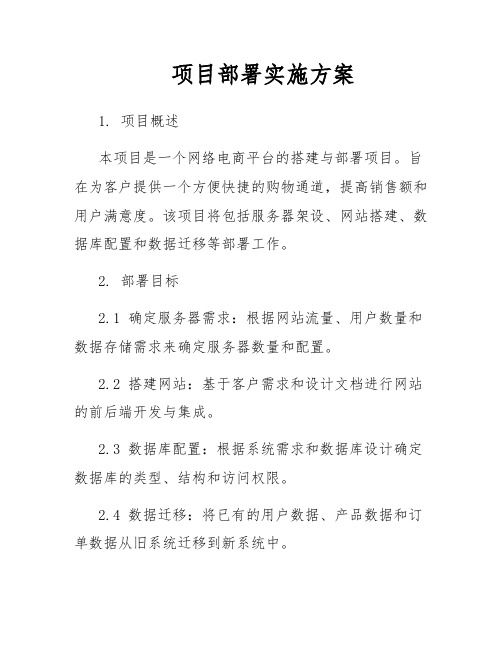
项目部署实施方案1. 项目概述本项目是一个网络电商平台的搭建与部署项目。
旨在为客户提供一个方便快捷的购物通道,提高销售额和用户满意度。
该项目将包括服务器架设、网站搭建、数据库配置和数据迁移等部署工作。
2. 部署目标2.1 确定服务器需求:根据网站流量、用户数量和数据存储需求来确定服务器数量和配置。
2.2 搭建网站:基于客户需求和设计文档进行网站的前后端开发与集成。
2.3 数据库配置:根据系统需求和数据库设计确定数据库的类型、结构和访问权限。
2.4 数据迁移:将已有的用户数据、产品数据和订单数据从旧系统迁移到新系统中。
3. 部署流程本部分将详细介绍项目实施过程中的具体步骤和任务安排。
3.1 确定服务器需求根据网站的预期流量和用户数量,确定需要用于前端、后端和数据库的服务器数量和配置。
同时,根据数据存储需求,选择合适的硬盘容量和备份措施。
3.2 搭建网站3.2.1 前端开发:根据设计文档和用户界面需求,开发响应式的网站前端,确保在不同设备上的兼容性和流畅性。
3.2.2 后端开发:根据需求和设计文档,开发网站的后端功能,如登录验证、购物车处理和订单管理等。
3.2.3 网站集成:将前端和后端进行集成,测试和修复可能的问题,确保网站正常运行并具备良好的用户体验。
3.3 数据库配置根据系统需求和数据库设计,选择合适的数据库类型(如MySQL、MongoDB等)和版本。
创建数据库实例,并设置数据库的结构和访问权限,确保数据库的安全性和性能。
3.4 数据迁移根据已有系统的数据结构和数据库设计,编写数据迁移脚本。
将已有的用户数据、产品数据和订单数据从旧系统导出,并导入到新的数据库中。
同时,确保数据的完整性和准确性,进行必要的数据验证和修复。
4. 质量控制4.1 单元测试:在开发过程中,针对每个模块进行单元测试,确保功能的正确性和稳定性。
4.2 集成测试:在网站集成完成后,进行整体功能测试,模拟用户操作,检查是否存在潜在的问题和异常情况。
网站搭建与数据库配置

网站搭建与数据库配置网站搭建与数据库配置注:本文档以Window 7操作系统为例一、检查与安装.NET Framework V4.0(若已有,可跳过此步骤)1.打开C:\Windows\\Framework 检查.NET 版本2.若没有安装.NET FramWork V4.0下载地址按提示安装。
二、安装IIS管理器(若已安装IIS可跳过此步骤)1.打开控制面板>>程序>>打开和关闭Window功能注:根据控制面板查看方式不同,控制面板的功能显示也有所不同。
在查看方式为“类别”时,打开方式为以上方法。
若查看方式为“大图标”或“小图标”,查看方式为:控制面板>>所有控制面板项>>程序和功能>>打开和关闭Windows功能。
2.进入Window功能窗口,然后看到Internet信息服务选项。
FTP服务与WEB管理工具、万维网服务中安全性、常见HTTP功能、性能功能全选即可,其它按需要进行选择(若不清楚需求,直接全选。
)3.安装完IIS管理器后打开“运行”输入“inetmgr”,打开IIS管理器注:可通过控制面板>>系统和安全>>管理工具>>Internet 信息服务(IIS)管理器三、创建Web站点已有网站文件如下:Index.html 页面效果:Index.aspx 页面效果:1.添加网站注:添加网站成功后,通过localhoust:端口号访问2.设置默认文档(即访问网站时,默认打开的页面.)修改默认访问文档为Index.aspx3.配置应用程序池修改默认访问文档为Index.aspx后,访问localhost:端口出现如下页面:修改应用程序池:注:应用程序池选择版本时若无.NET FramWork V4.0 版本可选,请看第四步:IIS注册.NET FramWork V4.0再次访问localhost:端口:注:若出现解决方案:4.IIS注册 .NET FramWork V4.0PS:注册前请先检查有无安装4.0,若无安装,请看:检查与安装.NET Framework V4.04.1以管理员身份运行命令提示符C:\Windows\System32\cmd.exe4.2输入如下字符串:C:\Windows\\Framework\v4.0.30319\aspnet_regiis.exe –i 然后执行。
网站配置设计分析报告

网站配置设计分析报告1. 引言本报告旨在对现有网站配置设计进行分析,并提供改进建议,以提升网站的性能和用户体验。
我们将对网站的服务器配置、数据库配置、缓存配置和安全配置进行详细分析。
2. 服务器配置2.1 CPU和内存当前网站的访问量较大,但服务器的CPU和内存配置较低,导致在访问高峰期出现了性能瓶颈。
建议增加服务器的CPU和内存容量,以提升网站的并发处理能力。
2.2 网络带宽目前的网络带宽无法满足网站高并发访问的需求。
建议与网络服务提供商协商,增加带宽并实现负载均衡,以确保用户访问网站时的正常速度和稳定性。
3. 数据库配置3.1 数据库类型根据网站的特点和需求,使用关系型数据库是合理的选择。
然而,目前的数据库配置为单个主库,没有设置备份和读写分离,这会导致数据库性能瓶颈和单点故障。
建议采用分布式数据库系统或数据库集群,以提高性能和可用性。
3.2 数据库索引和查询优化数据库的索引设计和查询优化对于提升网站的查询性能非常重要。
当前的数据库索引设计较为简单,缺乏针对查询需求的优化。
建议对常用的查询进行性能优化,并且在设计数据表时合理地使用索引,以提升数据库的查询效率。
4. 缓存配置4.1 页面缓存目前网站的页面缓存配置不完善,导致每次用户请求都需要从服务器中获取完整的页面数据,增加了服务器的负载。
建议引入页面缓存技术,将经常访问的页面缓存到内存中,以减轻服务器压力并提高用户访问速度。
4.2 数据缓存当前的数据缓存配置也较为简单,没有充分利用缓存技术。
建议引入分布式缓存系统,将经常使用的数据缓存到分布式缓存服务器中,以减轻数据库的压力并提高数据的访问速度。
5. 安全配置5.1 防火墙在网站配置中,安全是一个非常重要的方面。
目前的防火墙配置相对较弱,容易受到恶意访问和攻击。
建议对网站的防火墙进行加固,设置严格的访问控制规则和安全策略,以保护网站的数据和用户的隐私安全。
5.2 HTTPS协议当前网站还未启用HTTPS协议,在用户提交敏感信息的场景下存在安全风险。
网站部署流程
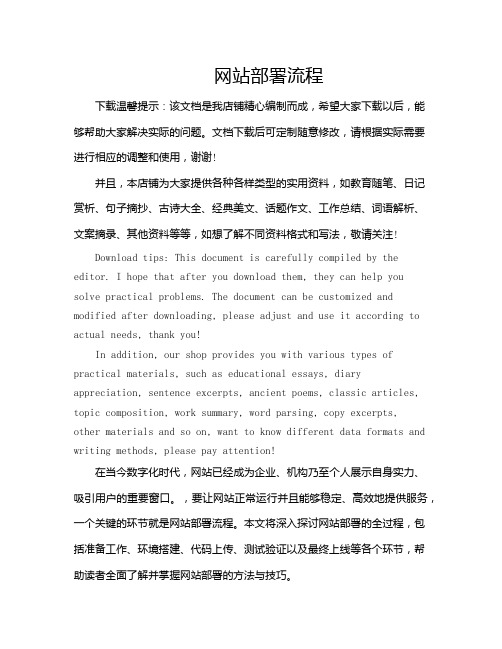
网站部署流程下载温馨提示:该文档是我店铺精心编制而成,希望大家下载以后,能够帮助大家解决实际的问题。
文档下载后可定制随意修改,请根据实际需要进行相应的调整和使用,谢谢!并且,本店铺为大家提供各种各样类型的实用资料,如教育随笔、日记赏析、句子摘抄、古诗大全、经典美文、话题作文、工作总结、词语解析、文案摘录、其他资料等等,如想了解不同资料格式和写法,敬请关注!Download tips: This document is carefully compiled by the editor. I hope that after you download them, they can help yousolve practical problems. The document can be customized and modified after downloading, please adjust and use it according to actual needs, thank you!In addition, our shop provides you with various types of practical materials, such as educational essays, diary appreciation, sentence excerpts, ancient poems, classic articles, topic composition, work summary, word parsing, copy excerpts,other materials and so on, want to know different data formats and writing methods, please pay attention!在当今数字化时代,网站已经成为企业、机构乃至个人展示自身实力、吸引用户的重要窗口。
数据库设计及配置
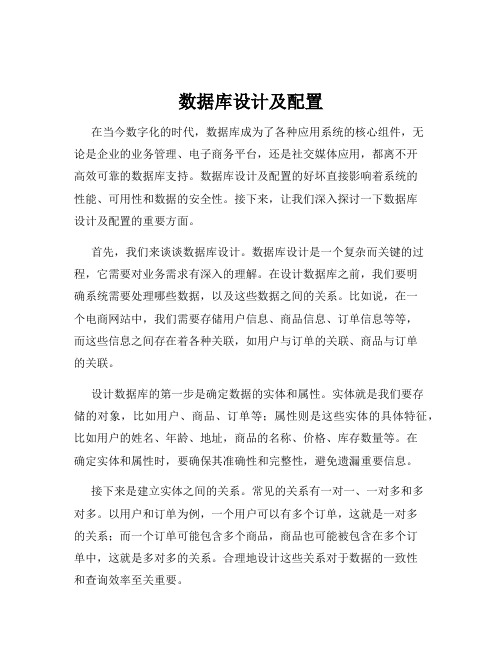
数据库设计及配置在当今数字化的时代,数据库成为了各种应用系统的核心组件,无论是企业的业务管理、电子商务平台,还是社交媒体应用,都离不开高效可靠的数据库支持。
数据库设计及配置的好坏直接影响着系统的性能、可用性和数据的安全性。
接下来,让我们深入探讨一下数据库设计及配置的重要方面。
首先,我们来谈谈数据库设计。
数据库设计是一个复杂而关键的过程,它需要对业务需求有深入的理解。
在设计数据库之前,我们要明确系统需要处理哪些数据,以及这些数据之间的关系。
比如说,在一个电商网站中,我们需要存储用户信息、商品信息、订单信息等等,而这些信息之间存在着各种关联,如用户与订单的关联、商品与订单的关联。
设计数据库的第一步是确定数据的实体和属性。
实体就是我们要存储的对象,比如用户、商品、订单等;属性则是这些实体的具体特征,比如用户的姓名、年龄、地址,商品的名称、价格、库存数量等。
在确定实体和属性时,要确保其准确性和完整性,避免遗漏重要信息。
接下来是建立实体之间的关系。
常见的关系有一对一、一对多和多对多。
以用户和订单为例,一个用户可以有多个订单,这就是一对多的关系;而一个订单可能包含多个商品,商品也可能被包含在多个订单中,这就是多对多的关系。
合理地设计这些关系对于数据的一致性和查询效率至关重要。
在数据库设计中,还需要考虑数据的规范化。
规范化的目的是减少数据冗余,提高数据的一致性和完整性。
常见的规范化形式有第一范式(1NF)、第二范式(2NF)、第三范式(3NF)等。
通过遵循规范化原则,可以避免数据的重复存储和不一致性,但过度规范化有时也会影响查询性能,因此需要在规范化和性能之间进行权衡。
除了设计,数据库的配置也是至关重要的。
数据库的配置包括选择合适的数据库管理系统(DBMS)、设置服务器参数、优化存储结构等。
选择合适的 DBMS 要根据具体的需求来决定。
如果是小型应用,可能 MySQL 就足够了;对于大型企业级应用,可能需要使用 Oracle 或SQL Server 等更强大的数据库系统。
- 1、下载文档前请自行甄别文档内容的完整性,平台不提供额外的编辑、内容补充、找答案等附加服务。
- 2、"仅部分预览"的文档,不可在线预览部分如存在完整性等问题,可反馈申请退款(可完整预览的文档不适用该条件!)。
- 3、如文档侵犯您的权益,请联系客服反馈,我们会尽快为您处理(人工客服工作时间:9:00-18:30)。
网站搭建与数据库配置
注:本文档以Window 7操作系统为例
一、检查与安装.NET Framework V4.0(若已有,可跳过此步骤)
1.打开C:\Windows\\Framework 检查.NET 版本
2.若没有安装.NET FramWork V4.0下载地址按提示安装。
二、安装IIS管理器(若已安装IIS可跳过此步骤)
1.打开控制面板>>程序>>打开和关闭Window功能
注:根据控制面板查看方式不同,控制面板的功能显示也有所不同。
在查看方式为“类别”时,打开方式为以上方法。
若查看方式为“大图标”或“小图标”,查看方式为:控制面板>>所有控制面板项>>程序和功能>>打开和关闭Windows功能。
2.进入Window功能窗口,然后看到Internet信息服务选项。
FTP服务与WEB 管理工具、万维网服务中安全性、常见HTTP功能、性能功能全选即可,其它
按需要进行选择(若不清楚需求,直接全选。
)
3.安装完IIS管理器后打开“运行”输入“inetmgr”,打开IIS管理器
注:可通过控制面板>>系统和安全>>管理工具>>Internet 信息服务(IIS)管理器三、创建Web站点
已有网站文件如下:
Index.html 页面效果:
Index.aspx 页面效果:
1.添加网站
注:添加网站成功后,通过localhoust:端口号访问
2.设置默认文档(即访问网站时,默认打开的页面.)
修改默认访问文档为Index.aspx
3.配置应用程序池
修改默认访问文档为Index.aspx 后,访问localhost:端口 出现如下页面:
修改应用程序池:
注:应用程序池选择版本时若无 .NET FramWork V4.0 版本可选,请看第四步:IIS 注册 .NET FramWork V4.0
再次访问 localhost:端口 :
注:若出现
解决方案:
4.IIS注册 .NET FramWork V4.0
PS:注册前请先检查有无安装4.0,若无安装,请看:检查与安装.NET Framework V4.0
4.1以管理员身份运行命令提示符C:\Windows\System32\cmd.exe
4.2输入如下字符串:
C:\Windows\\Framework\v4.0.30319\aspnet_regiis.exe –i 然后执行。
4.3安装成功后,打开IIS中的ISAPI和CGI限制
4.4将两个 v4.0.30319选项调成允许
4.5 重启IIS服务即可
5.绑定域名
四、安装SQL Server 2008(若已安装,可跳过此步骤)
注:Web服务器可不安装SQL Server,数据库服务器(存放网站数据的服务器)必须安装SQL Server,若网站与数据库在同一台服务器,则该服务器也要安装SQL Server
(本实例为网站与数据库在同一台服务器)
1.以管理员身份运行SQL Server 2008安装程序setup.exe
2.SQL Server安装中心对话框中左侧选择“安装”
3.SQL Server安装程序支持规则验证成功后,点击“确定”
4.输入产品密钥
5.勾选”我接受许可条款“,点击“下一步”
6.点击“安装”
7.”安装程序支持规则“操作验证完成后,点击“下一步”
8.点击“全选”,点击“下一步”
9.点击“下一步”
10.磁盘空间要求验证完成后,点击“下一步”
11
11.点击“对所有SQL Server服务使用相同账户(U)”,账户名选择“NT
AUTHORITY\SYSTEM”,然后点击“下一步”
.
12.身份验证模式选择“混合模式(SQL Server身份验证和Windows身份验证)”,点击“添加当前用户”,然后点击“下一步”
13.在Analysis Services配置中,点击”添加当前用户“,然后点击”下一步“
14.在Reporting Services配置中,点击“下一步”
15.在错误是使用情况报告中,点击“下一步”
16.安装规则验证通过后,点击“下一步”
17.在准备安装中,点击“安装”
18.安装过程进度框
19.安装过程完成以后,点击”下一步“
20.安装完成以后,点击”关闭“
五、配置SQL 数据库
注:若网站数据库不在本地,可跳过此步骤。
1.打开“运行”输入“ssms”打开SQL Server Management Studio
2.连接数据服务器
2.1打开“运行”输入“services.msc”打开服务。
2.2找到SQL Server(MSSQLSERVER) 服务,启动或重启服务。
2.3连接数据服务器
3.还原数据库(此处需要一份数据库备份文件*.bak 文件,若不需要还原数据库,可跳过此步骤)。
